- Početak
- /
- Članak

Zakažite i pridružite se webinarima uz Planer za Webex za Microsoft Outlook
 U ovome članku
U ovome članku Želite li poslati povratne informacije?
Želite li poslati povratne informacije?Zakažite Webex webinare izravno iz vašeg kalendara programa Outlook pomoću planera za Webex. Pozovite sudionike, dodijelite suorganizatore i postavite druge postavke webinara. Kada dođe vrijeme, pokrenite ili se pridružite webinaru izravno iz e-pošte s pozivnicom.
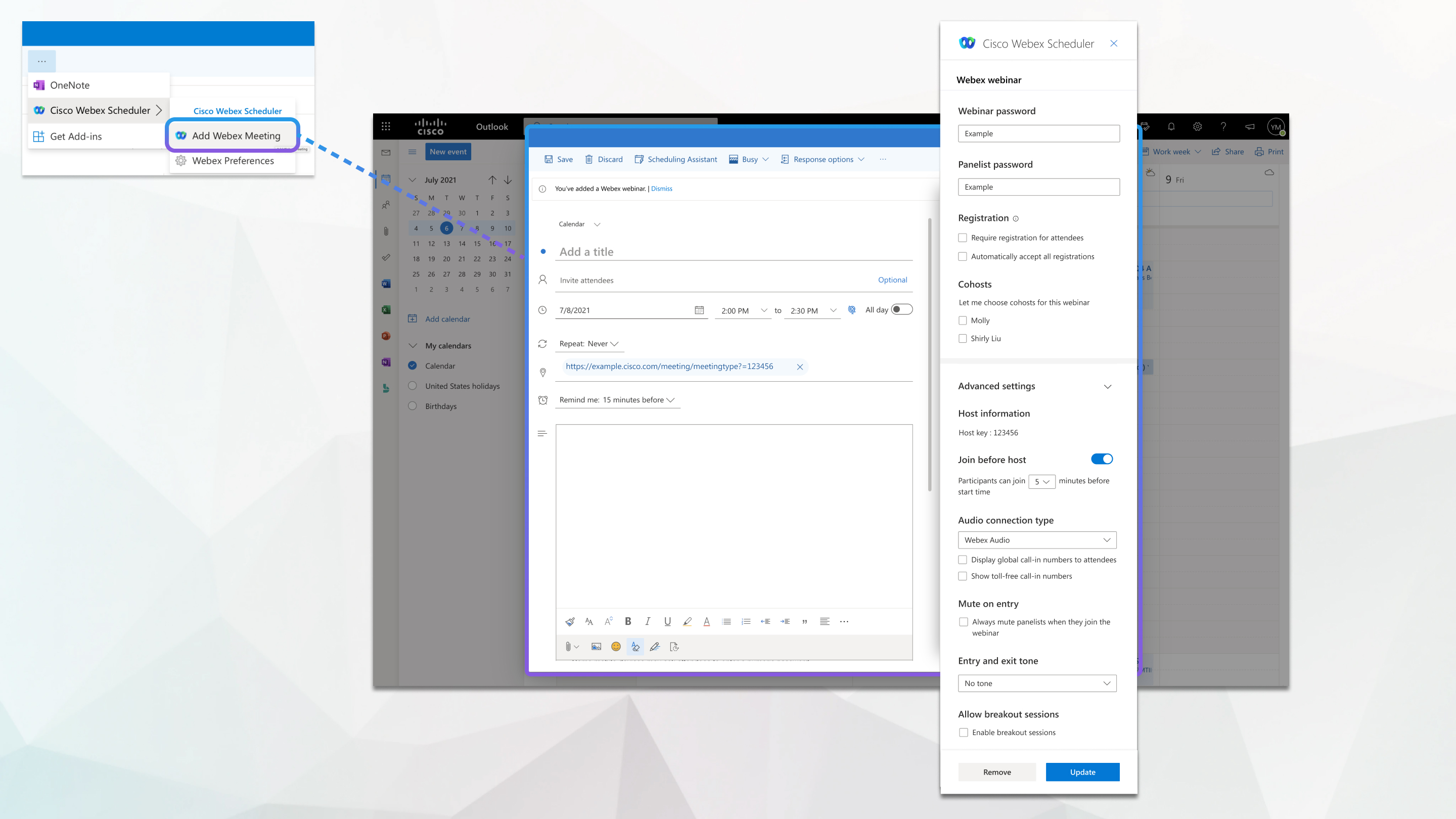
Dodajte dodatak planer za Webex iz trgovine Microsoft AppSource
Ako imate račun za Microsoft 365 i vaš administrator nije instalirao dodatak planer za Webex, aplikaciju možete instalirati sami.
| 1 |
Idite na trgovinu Microsoft AppSource. |
| 2 |
Potražite |
| 3 |
Odaberite Nabavi ga odmah i slijedite upute na zaslonu. Nakon što dodate aplikaciju, slijedite upute u Postavljanje web-mjesta Webex u programu Outlook. |
Postavljanje web-mjesta Webex u programu Outlook
Prije nego što zakažete sastanak pomoću planera za Webex, morate navesti web-mjesto Webex koje ćete upotrebljavati sa svojim računom.
| 1 |
Ako upotrebljavate Outlook za radnu površinu, u skupini Cisco Webex na traci odaberite Dodaj Webex sastanak.  Ako upotrebljavate Outlook na webu, odaberite . Kako biste vidjeli ovu opciju, vi ili vaš administrator morate dodati dodatak planer za Webex, a vaš administrator web-mjesta Webex mora konfigurirati planer za Webex za Microsoft 365. Prikazuje se zaslon Dobrodošli.  |
| 2 |
Odaberite Početak rada. |
| 3 |
Odaberite ili unesite URL web-mjesta Webex koji želite upotrijebiti u formatu  Ako vidite poruku koju postavke za Webex žele prikazati u novom prozoru, odaberite Dopusti. |
| 4 |
Otvara se zaslon Prijava u novom prozoru preglednika. Unesite svoju adresu e-pošte za Microsoft 365, a zatim odaberite Dalje.  |
| 5 |
Unesite lozinku za Microsoft 365, a zatim odaberite Prijava.  Ako vidite poruku Želite li ostati prijavljeni?, odaberite Da kako biste smanjili broj prijava. |
Zakažite webinar iz programa Outlook
Nakon što postavite svoje web-mjesto Webex, možete dodati webinar na bilo koji ugovoreni sastanak koji izradite u programu Outlook.
| 1 |
Izradite ugovoreni sastanak u programu Outlook. |
| 2 |
Kako biste pozvali paneliste, odaberite Pozovi sudionike i zatim upišite jednu ili više adresa e-pošte u okvir Potrebno. Možete dodati pozvane osobe u svoj webinar sa svog web-mjesta Webex nakon što ga zakažete u programu Outlook. |
| 3 |
U skupini Cisco Webex na traci u programu Outlook kliknite na Postavke za Webex. |
| 4 |
Kliknite na karticu Webinar, a zatim odaberite Dodaj Webex webinar. Ne možete izraditi niz webinara ili zakazivati u ime drugog organizatora pomoću planera za Webex. Veza za webinar pojavljuje se u polju lokacije, a pojedinosti o webinaru pojavljuju se u tijelu ugovorenog sastanka.
|
| 5 |
Za uređivanje opcija webinara, kao što su dodjela suorganizatora, potrebna registracija i odabir vrste zvučne veze, u skupini Cisco Webex na traci u programu Outlook odaberite Postavke za Webex. |
| 6 |
Odaberite Ažuriraj sastanak kad završite s uređivanjem opcija sastanka. |
| 7 |
Odaberite Pošalji. Ugovoreni sastanak prikazuje pojedinosti o webinaru, uključujući vezu za pridruživanje sastanku. Vezu možete kopirati i podijeliti s drugima.
|
Nakon što postavite svoje web-mjesto Webex, možete dodati webinar na bilo koji ugovoreni sastanak koji izradite u programu Outlook.
| 1 |
Izradite ugovoreni sastanak u programu Outlook. |
| 2 |
Kako biste pozvali druge, unesite jednu ili više adresa e-pošte u polje Pozovi sudionike. |
| 3 |
Za dodavanje webinara svom ugovorenom sastanku kliknite na Planer za Cisco Webex i na padajućem popisu odaberite Postavke za Webex. |
| 4 |
Kliknite na karticu Webinar, a zatim odaberite Dodaj Webex webinar. Ne možete izraditi niz webinara ili zakazivati u ime drugog organizatora pomoću planera za Webex. Veza za webinar pojavljuje se u polju lokacije, a pojedinosti o webinaru pojavljuju se u tijelu ugovorenog sastanka.
|
| 5 |
Za uređivanje opcija webinara kao što su dodjela suorganizatora, potrebna registracija i odabir vrste zvučne veze, odaberite Planer za Cisco Webex |
| 6 |
Kliknite na Ažuriraj sastanak kad završite s uređivanjem opcija sastanka. |
| 7 |
Kliknite na Pošalji. Ugovoreni sastanak prikazuje pojedinosti o webinaru, uključujući vezu za pridruživanje sastanku. Vezu možete kopirati i podijeliti s drugima.
|
Uređivanje webinara
Nakon što zakažete webinar, uredite ga u bilo kojem trenutku pomoću programa Outlook. Promijenite podatke o sudionicima i webinaru, kao što su datum, vrijeme ili pojedinosti o webinaru.
| 1 |
U svom kalendaru programa Outlook otvorite ugovoreni sastanak i promijenite bilo što od sljedećeg:
|
| 2 |
Promijenite pojedinosti o webinaru.
Možete promijeniti sljedeće postavke webinara:
Ako želite promijeniti više postavki, kliknite Uredi više postavki na stranici s podacima o webinaru. |
| 3 |
Kliknite na Ažuriraj kada završite uređivanje opcija webinara, a zatim odaberite Pošalji ažuriranje. |
Uklanjanje webinara
Uklonite webinare iz ugovorenih sastanaka u programu Outlook koji više nisu potrebni ili ako želite zakazati webinar pomoću drugog predloška.
| 1 |
U svom kalendaru programa Outlook otvorite ugovoreni sastanak koji ima webinar. |
| 2 |
Otvorite Postavke za Webex.
|
| 3 |
Kliknite na Ukloni. |



